Bonjour à tous,
OpenCutList, le plugin Sketchup de L'Air du Bois permettant de générer des fiches de débits, a été mis à jour.
Mise à jour 1.8.0
Au programme :
- La gestion des bandes de chants
- Ajout d'un onglet pour importer des pièces au format CSV
- Ajout de nouvelles matières directement depuis OCL
- Sélection de la matière à peindre depuis l'onglet Matières
- Option Réduire après ‘Voir la pièce dans le modèle…’
- Accès simplifié à la configuration des unités depuis OCL
- Option pour utiliser la propriété NAME des composants dynamiques
- Menu "Editer le propriétés de la pièce"
- Menu "Editer le propriétés d'axe de la pièce"
- Export de la liste des instances
- Ajout d'une colonne avec les noms d'instance dans l'export CSV d'une fiche de débit
Merci à Martin Müller de toujours prendre le temps de traduire chaque nouveauté d'OpenCutList en anglais et en allemand.
Attention : N'oubliez pas de relancer Sketchup après avoir réinstallé le plugin !
Télécharger OpenCutList sur l'Extension Warehouse
ou Télécharger OpenCutList sur GitHub
 Si vous appréciez le projet, n'hésitez pas à le faire connaitre autour de vous ! Et à mettre un petit coups de coeur ou un commentaire ici, ça fait toujours plaisir :)
Si vous appréciez le projet, n'hésitez pas à le faire connaitre autour de vous ! Et à mettre un petit coups de coeur ou un commentaire ici, ça fait toujours plaisir :)
La gestion des bandes de chants
C'est certainement la grosse fonctionnalité que vous étiez nombreux à attendre. Depuis cette 1.8.0, OpenCutList peut donc vous donner un récapitulatif des longueur de bande de chant à coller sur vos panneaux. Bien entendu, ça peut aussi fonctionner pour d'autres types de chants.
Dans la lignées des autres fonctionnalités cette dernière a été construite pour être le moins intrusive possible dans le modèle Sketchup. En d'autres termes pour faire avec ce que Sketchup pouvait apporter.
Cette nouvelle fonctionnalité fait suite à une réflexion collective 
L'état de lieux
Jusqu'ici, OCL ne faisait que lister ce qui était dessiné dans le modèle. Là, pour simplifier l'usage des bandes de chant, il a été choisi d'éviter de les dessiner complètement, mais simplement d'appliquer une matière spécialement configurée sur le chant d'une pièce de type panneau.
Donc, pour la première fois, OCL va considérer des éléments non dessinés dans le modèle.
Le principe
Comme évoqué plus haut, le principe est donc assez simple, OCL va être capable de détecter les 4 faces extérieures représentants les chants sur une pièce de type Panneau.
Pour que ces faces soient vues comme ayant un chant à plaquer, il faudra y appliquer une matière qui aura été configurée avec le type Bande de chant.
Comme vous pouvez le constater sur l'image suivante des matières rose et verte on été appliquées sur les chants de certain panneau de ce petit meuble.
La matière 'Bande de chant'
Un nouveau type de matière a été ajouté : Bande de chant.
Ce type de matière est à configurer depuis les propriétés d'une matière dans l'onglet Matières
Comme vous pouvez le constater dans les images précédentes, le type de matière "Bande de chant" ouvre la possibilité de plusieurs chants de configuration :
- Epaisseur
- Surcôte de longueur
- Largeurs standards
- Reduction
L'épaisseur va vous permettre de définir l'épaisseur de la bande de chant. Exemple "2mm".
La surcôte de longueur va vous permettre de définir la longueur à ajouter à la bande de chant pour en déterminer sa longueur de débit.
Les largeurs standards vous permettent de lister les largeurs disponibles de bande de chant. Exemple "23mm, 33mm, 43mm"
La réduction va permettre d'indiquer si les dimensions de débit du panneau où est appliqué le chants de cette matière sont réduites de l'épaisseur du chant.
Application des chants
Il existe deux moyens pour définir les chants sur une pièce de type Panneau.
La première est de simplement d'éditer la pièce dans le modèle et d'y "peindre" les faces des chants avec une matière configurée comme Bande de chant.
Le seconde va se faire depuis le fenêtre de propriétés d'une pièce de la fiche de débit.
Pour cela, aller dans l'onglet Débit, puis cliquer sur la pièce pour ouvrir la fenêtre de ses propriétés.
Si cette pièce est bien du type panneau, vous pourrez alors cliquer sur l'onglet "Chants".
Dans cet onglet Chants, vous verrez votre pièce en "vue du dessus".
Attention, la pièce n'est pas forcément orientée comme ses instances dans le modèle. Pour resté homogène d'une pièce à l'autre, la pièce est dessinée toujours avec la longueur à l'horizontal et son origine en bas.
De là, vous verrez en bas 4 listes déroulantes vous listant les matières de type Bande de chant configurées dans votre modèle que vous pouvez appliquer à chacun des 4 chants.
Chaque chant peut avoir une matière différente des 3 autres.
Pour valider les changements, vous devez cliquer sur Valider. Et OCL applique les matières correspondantes aux bonnes faces de vos chants dans le modèle.
La fiche de débit
Une fois que vous avez appliqué des chants sur vos pièces de type Panneau, vous aurez pas mal de nouvelles informations dans la fiche de débit. Ces informations sont à distinguer sur 3 niveaux.
- Tout d'abord dans le bloc Récapitulatif, une nouvelle ligne s'affichera pour chaque épaisseur et largeur de bande de chant utilisée. Dans cette ligne vous trouverez le nombre de chants et le cumul de longueur de débit (longueur finie + surcôte de chaque chant).
- Sur chaque ligne d'une pièce de type Panneau qui aurait au moins un chant, vous verrez une petite icône rappelant la position des chants plaqués, et 4 nouvelles colonnes vous indiquant quel chant est plaqué avec quelle matière de chant (+ épaisseur, + largeur). Ces 4 nouvelles colonnes peuvent être masquées depuis les options de la fiche de débit.
- Plus bas dans le fiche de débit, vous aurez un listage complet de toutes les portions de bande de chant à découper. Ceci n'est peut-être pas utile pour les plaqueuses de chant, mais peut l'être pour les chants à plaquer en massif, ça vous donne la liste des chant à débiter.
Filtrage
Dans le bloc Récapitulatif, vous pourrez voir une icône en forme d'entonnoir sur chaque ligne correspondant à une bande de chant. C'est un bouton qui vous permettra de filtrer la fiche de débit et de n'afficher que les pièces qui ont besoin de recevoir ce type de bande de chant. Ca peut être pratique et c'est cadeau :P
Ajout d'un onglet pour importer des pièces au format CSV
Un nouvel onglet Importer a vu le jour dans cette 1.8. Son but est de permettre d'importer des pièces depuis un fichier CSV pour profiter des option d'organisation de la fiche de débit et de calepinage d'OpenCutList même si la liste des pièces n'a pas été créée dans Sketchup.
Pour vous en servir, cliquez simplement sur l'onglet Importer, puis Importer un fichier CSV....
De là vous allers choisir un fichier CSV sur votre disque dur.
Vous êtes ensuite invités à choisir les options de lecture du chier (séparateur, première ligne)
Une fois les options validées, il vous suffira de configurer chaque colonne pour indiquer quelle valeur devra y être lue grâce aux listes déroulantes placées en haut des colonnes.
Afin de pouvoir importer des pièces, OpenCutList attend au moins les colonnes suivantes :
- Désignation (nom des pièces)
- Longueur capable
- Largeur capable
- Epaisseur capable
Et pour affiner, il est également possible d'avoir les colonnes suivantes :
- Quantité
- Matière
- Etiquettes
Une fois que toutes les colonnes voulues sont déterminées, cliquez sur le bouton orange Importer dans le modèle....
Les pièces seront alors dessinées sur la scène. De là, vous pourrez utiliser OpenCutList normalement pour créer votre débit.
Ajout de nouvelles matières directement depuis OCL
Une grosse partie du fonctionnement d'OpenCutList repose sur les matières de Sketchup. En utilisant le plugin, il y a donc souvent besoin d'ajouter ou d'éditer des matières.
L'ajout de matière peut se faire de façon classique depuis les interfaces de Sketchup en appliquant une couleur sur un élément du modèle.
Pour simplifier cette opération, il est désormais possible d'ajouter de nouvelles matière (couleur uniquement) directement depuis l'onglet Matières d'OpenCutList.
Pour cela ouvrez l'onglet Matières et cliquez sur Ajouter une matière....
Vous n'aurez alors plus qu'à lui définir un nom, une couleur et le cas échéant, un type (Bois massif, Panneau, Barre ou Bande de chant)
Cliquez ensuite sur Créer et votre nouvelle matière sera disponible dans le modèle.
Sélection de la matière à peindre depuis l'onglet Matières
Une autre évolution intéressante par rapport au matière est de pouvoir sélectionner la matière "à peindre" dans le modèle directement depuis l'onglet Matières d'OpenCutList.
Une fois dans l'onglet Matières, vont s'afficher toutes les matières présentes dans le modèle. Sur chaque matière, vous aurez la possibilité de cliquer sur sa vignette pour éditer ses propriétés OU de cliquer sur le petit pot de peinture pour la sélectionner.
La sélectionner, ça veut dire que ça devient la matière utiliser lorsque vous utiliserez l'outil Colorier de Sketchup.
 Astuce, en plus du simple clique sur l'icône du pot de peinture, vous pourrez aussi double cliquez sur cette icône pour sélectionner la matière, activer l'outil "Colorier" et réduire OpenCutList pour aller appliquer la matière dans votre modèle.
Astuce, en plus du simple clique sur l'icône du pot de peinture, vous pourrez aussi double cliquez sur cette icône pour sélectionner la matière, activer l'outil "Colorier" et réduire OpenCutList pour aller appliquer la matière dans votre modèle.
Option Réduire après ‘Voir la pièce dans le modèle…’
Si vous utilisez OpenCutList sur un ordinateur multi-écran, vous n'avez peut-être pas envie que la fenêtre du plugin se réduise lorsque vois cliquez sur le bouton Voir la pièce dans la modèle.
Depuis le v1.8, il y a une option pour choisir ce comportement dans les option de la fiche de débit.
Accès simplifié à la configuration des unités depuis OCL
Toujours dans la logique de ne pas réinventer ce qui existe déjà dans Sketchup, pour l'affichage des dimensions, OpenCutList se base sur la configuration des unités et précision de Sketchup.
Afin de simplifier l'accès à cette configuration, un petit bouton a été jouté pour ouvrir directement ce panneau de configuration.
Option pour utiliser la propriété NAME des composants dynamiques
Si vous utiliser la version PRO de Sketchup, vous pouvez avoir accès aux composants dynamiques.
Les composants d'ynamique vont permettre une veriétés de choses et netemment cette de configurer une variable Name sur chaque pièce.
Cette variable Name est donc configurable de façon dynamique, c'est à dire que vous pouvez faire changer sa valeur en fonction d'autre paramètre à l'aide d'une petite formule.
Exemple, je pose sur la scène deux instance du même composant. Et dans la fenêtre des attributs de composant, je configure le champ Name avec la formule suivante : ="panneau-"&x
Cette formule va indique que je souhaite que la valeur de Name commence par "panneau-" et se finisse par le position X de ma pièce.
Si je valide tout ça et que dans les options de fiche de débit d'OpenCutList, j'active Utiliser l’attribut Name des composants dynamiques. Ma fiche de débit va alors compatabiliser deux pièces différentes :
On voit bien ici que la position en X de ma pièce a directement influencé son nom.
Libre à vous ensuite de jouer avec les valeur que vous voulez faire intervenir.
Il est à noter que ces deux pièces sont virtuellement différentes. Quoi qu'il en soit, elles ont la même définition, donc un ensemble de paramètres seront partagés.
Menu "Editer le propriétés de la pièce" et Menu "Editer le propriétés d'axe de la pièce"
Dans le menu Extensions / OpenCutList ou dans le menu contextuel (ouvert via un clique droit sur une pièce du modèle), vous pourrez découvrir deux menu pour accéder directement aux propriétés générales et d'axes de la pièce sélectionnée.
Ceci peut grandement accélérer l'accès à la modification des propriétés d'une pièce.
Raccourcis clavier
Mais ce n'est pas le seul avantage à cette fonctionnalité.
En effet, dans Sketchup, il est possible d'attribuer des raccourcis clavier à ce genre de fonction. Donc, si vous ouvrez l'onglet Raccourcis de la fenêtre Préférences de Sketchup et que vous filtrez sur OpenCutList, vous pourrez attribué le raccourcis de votre chois à ces fonctions.
Par exemple dans l'image suivante le raccoucis clavier Maj + E a été configuré pour ouvrir la fenêtre de propriétés OpenCutList de la pièce sélectionnée.
Export de la liste des instances
Depuis la version 1.2.1, il est possible d'exporter la fiche de débit générée par OpenCutList au format CSV.
A l'image de la fiche de débit, ceci exporte toutes les pièces en les regroupant par définition. Donc, si par exemple, il y a 4 pieds à une table, il y aura qu'une seule ligne Pied avec une quantité de 4.
Dans certain cas, il peut être intéressant de ne pas faire ce regroupement et donc d'exporter une ligne par instance, soit dans l'exemple précédent 4 lignes : une ligne par pied.
Et dans ce cas, on peut même aller plus loin et fournir pour chaque ligne le chemin de chaque instance dans la scène. Le chemin étant la liste des noms d'instance de chaque groupe contenant l'instance de pièce en question.
Par exemple, reprenons le caisse du début de cet article. Et donnons lui la structure suivante :
Ce qui donnera un export sous la forme suivante :
Il est important de noter que dans la colonne Chemin et Instance, ce sont les noms d'instance qui sont pris en compte et non pas les noms de définition. Dans le cas où aucun nom d'instance est défini, le numéro unique de l'instance est utilisé et précédé d'un #.
Les noms d'instance se définissent depuis la fenêtre Infos sur l'entité et pour chaque instance posée sur la scène.
Pour information, l'ajout de cette fonctionnalité d'export a été financée par le société Paille Tech. Merci à eux de contribuer à l'amélioration de ce projet !
Voilà pour cette fois. J'espère que ces changements vous apporterons un confort d'utilisation.
Si vous appréciez le projet, n'hésitez pas à le faire connaitre autour de vous ! Et à mettre un petit coups de coeur ou un commentaire ici, ça fait toujours plaisir :)
Bons copeaux "numériques" !

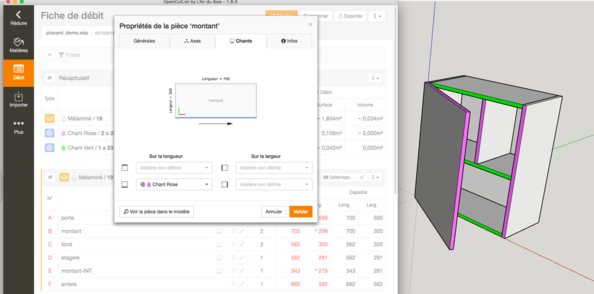
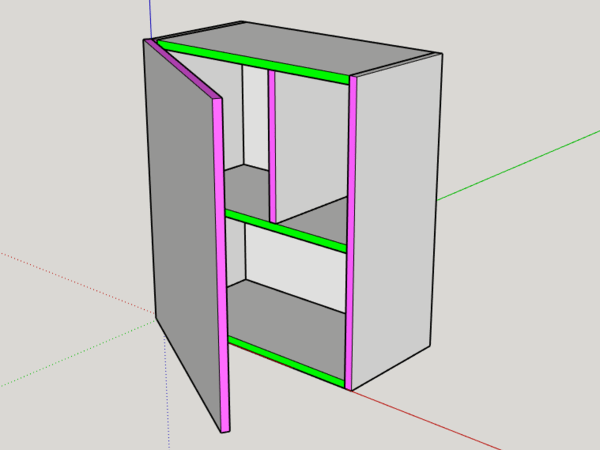
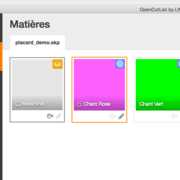
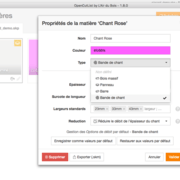

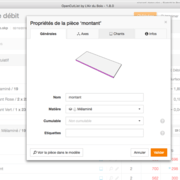
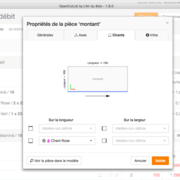
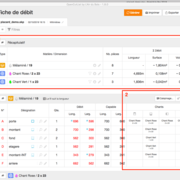
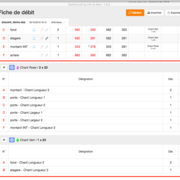
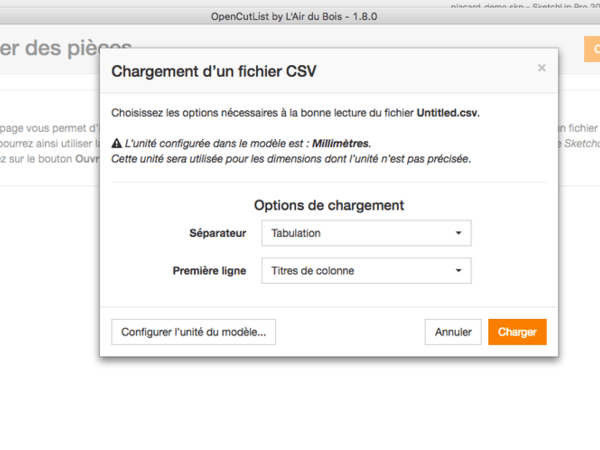
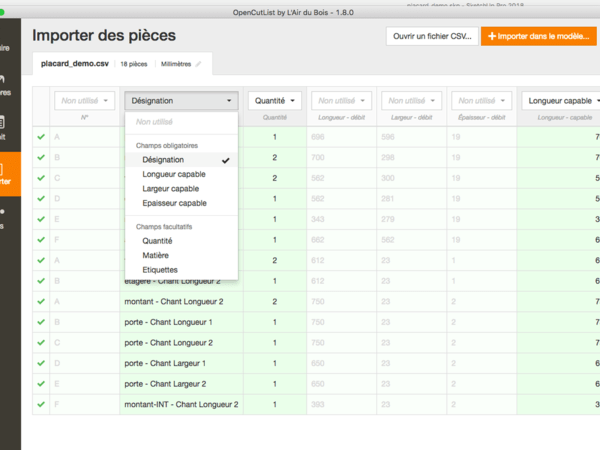
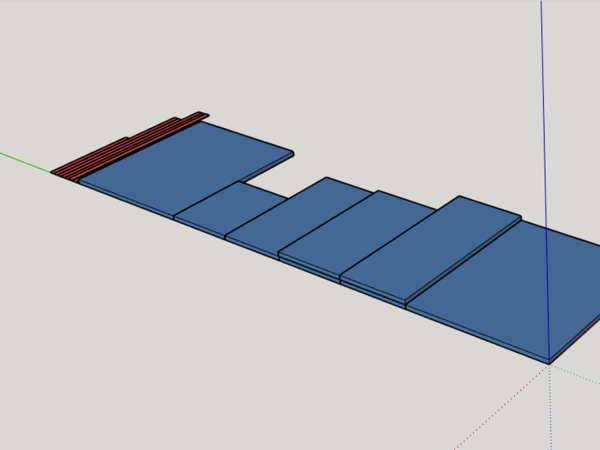
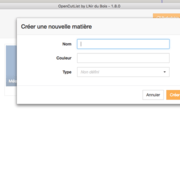
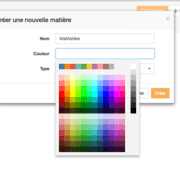
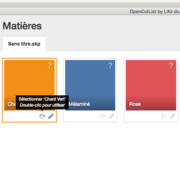
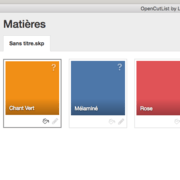
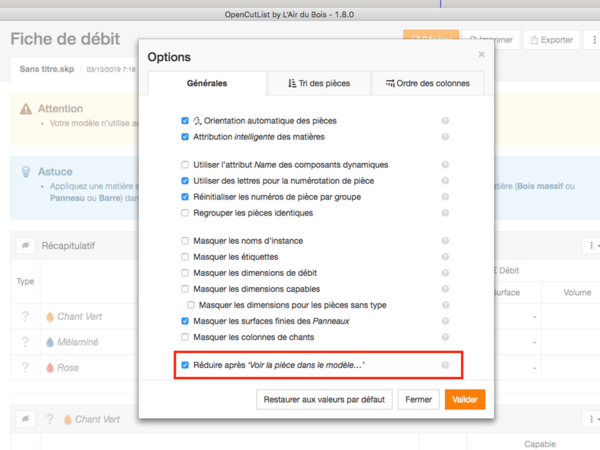
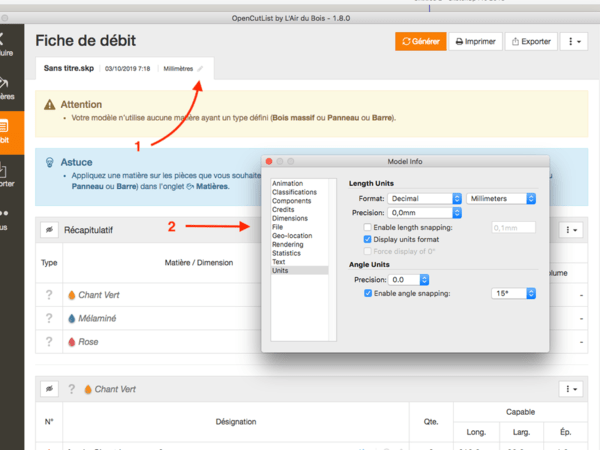
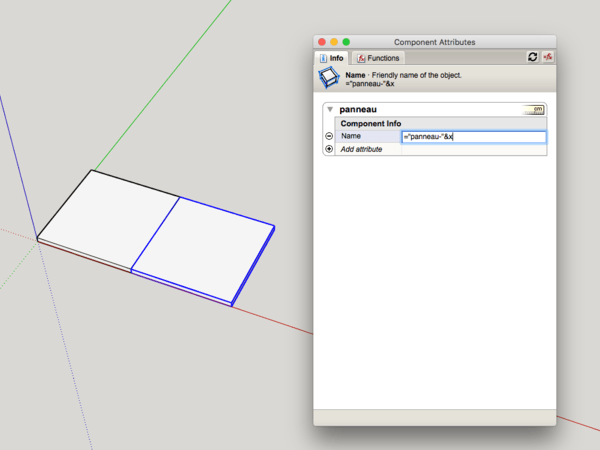
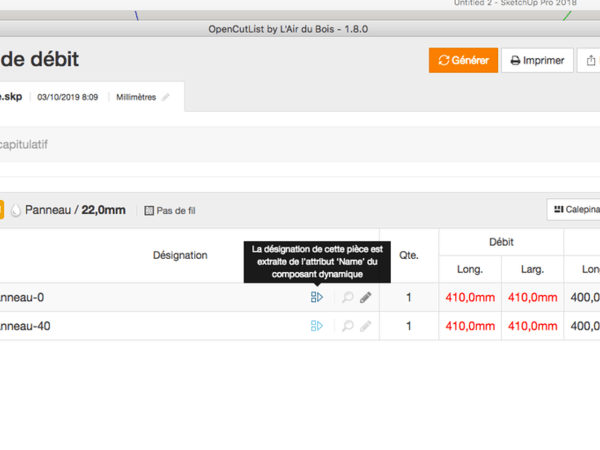
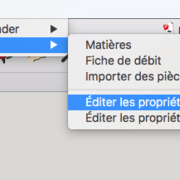
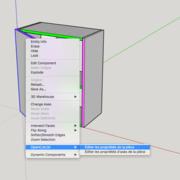
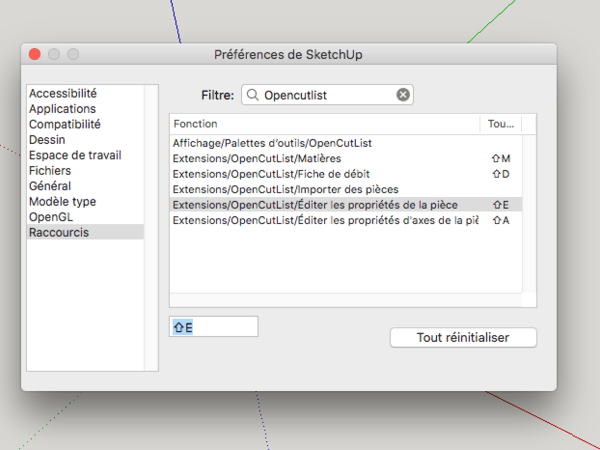
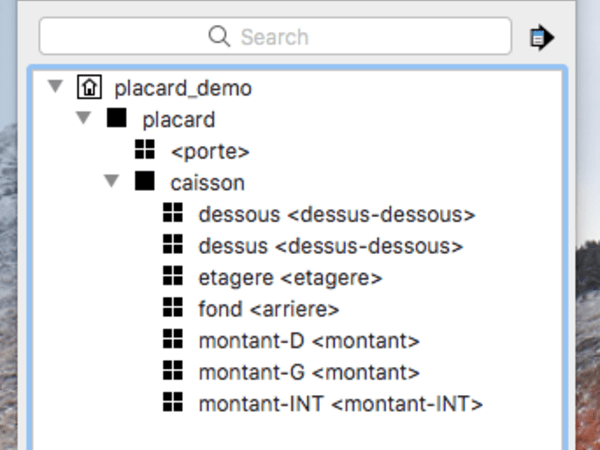
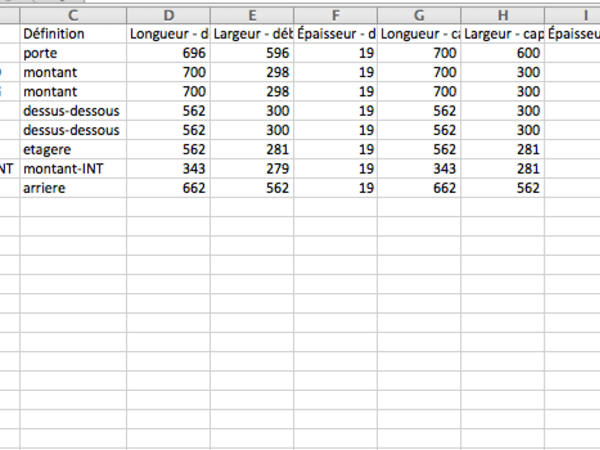
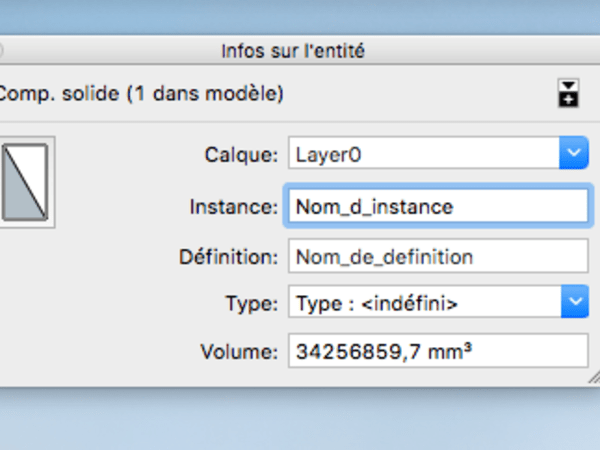
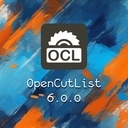
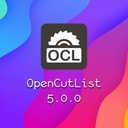
Discussions
Bonjour,
Existe il un tutoriel pour Opencutlist?
Merci
Bonjour Greg51160,
Toutes les documentations que j'ai pu écrire sont dans cette collection. Accessible aussi depuis l'onglet "Plus.../Docs" dans OpenCutList.
Un vieux tuto avec un veille version est disponible en vidéo par ici.
Et sinon, il y a un tuto en anglais ici et en allemand là.
... le français c'est toujours en retard ... ce débat m'avait fait renoncé à financer des tutos.
Bonjour Boris Beaulant et merci pour ce retour.
Effectivement, les commentaires du débat laisse sans voie...
Greg51160 cette vidéo pourrait t'aider.
les guides (lignes en pointillé) que tu utilises dans cette vidéo n'existe que dans la version pro?
Non, dans la version Make aussi.
C’est avec l’outil mètre.
Effectivement.
Merci !
Salut !
merci pour ce gros boulot !
Je m'y met tranquillement, mais comme je suis un peu nul dans sketchup et que je modélise de manière un peu anarchique, ma feuille de débit l'est aussi ... est-ce qu'il est envisagé de pouvoir modifier manuellement les valeurs affichées dans le tableau ? Par exemple modifier le nombre de pièces si on souhaite en faire plus que ce que prévoit le modèle, redéfinir une côte en fonction des épaisseurs de bois dispos dans le stock sans toucher à la modélisation (par exemple quand on veut obtenir un pied de table épais par collage de deux épaisseurs plus fines ...) ?
C'est accessoire car je peux le faire avec un stylo une fois la fiche de débit imprimée mais ça serait pratique de pouvoir le faire depuis le pluggin...
Moi qui ne suis qu'un amateur, j'apprécie la fonction qui permet d'avoir les cotes brutes pour le débit et les cotes définitives.
Merci :)
Arf, non, ça n'est pas prévu :).
OCL est conçu pour représenter la réalité du modèle 3D, le plan de référence. La logique est donc de changer le plan pour changer les valeurs de la fiche de débit.
Après, si tu souhaites fonctionner autrement, tu peux le faire en exportant les valeurs en CSV, puis en les modifiant dans un tableur (comme excel ou équivalant).
Mais ça ne changera pas le plan :)
Boris Beaulant
Merci de ta réponse
en fait je devrais prendre l'habitude de donner aux composants le nom que je veux qu'ils aient sur la fiche de débit ...
bonjour
concernant l'ajout de pièces, tu n'as qu'à le faire dans ton fichier sketchup, tu y ajoutes le nbr de pièces supplémentaires en qlq clics que tu places à côté de ton plan originel et opencutlist fera la mise à jour de la fiche de débit
Super boulot, je découvre à l'instant la fonctionnalité d'import qui m'avait manqué dans mes derniers projets. Merci pour tout ce travail, il n'y a plus qu'a testé tout ça !
Bravo pour ce super boulot, j’utilise le fruit de votre travail quotidiennement ... Cette version est elle disponible pour Mac ?
Cette version est elle disponible pour Mac ?
C'est chouette !
Oui, puisqu'OpenCutList n'est qu'un plugin de Sketchup qui lui fonctionne sur Mac.
(Et si tu regardes bien toutes les captures d'écran plus haute son faites sur un mac ... hihi)
Bonjour,
Quelle est la dernière version pour PC de sketchup, réellement gratuite?
Peut on encore la trouver?
Merci
Sketchup Make 2017. Tu trouveras le lien par ici :
Merci!
Hi, great plugin. I noticed a bug: the Apply button does not work on materials that are created in Sketchup. And they also do not load texture. See link
youtu.be/ivrAx5fcyF8
Hi todako, thanks for your feedbacks.
Could you please send me your SKP file at opencutlist@lairdubois.fr ?
Boris Beaulant Done)
Bonjour, j'ai un petit soucis de compréhension quand j'utilise du panneau dont le sens du fil est sur la "largeur". Souvent les panneaux de bouleau de 1500 x 3000 ont par défaut le fil dans le sens du 1500.
Quand dans OCL j'indique une taille de panneau de 1500x3000 (en respectant le sens Longueur x Largeur) j'ai l'impression que mon calepinage est quand même effectué comme si le panneau était défini en 3000x1500 (donc largeur x longueur dans mon cas)
Est-ce moi qui ne comprend pas tout? Y'a t'il un truc que je fais mal?
Peut être qu'une option "Sens du fil dans la largeur" pourrait aider?
Bien sur il y a la solution de décocher l'orientation auto des pièces et de gérer les axes manuellement. Mais c'est parfois un peu long.
Merci pour vos retours.
Le sens du fil est toujours sur la longueur. Un panneau de 1500 x 3000 a une longueur de 1500, ça sera le sens du fil. Un panneau de 3000 x 1500 a une longueur de 3000. C'est une convention pour ne pas multiplier les options, longueur ne veut donc pas dire "la plus grande dimension", mais la première dimension.
Et en effet, si tu veux le fil dans la petite dimension, il faut soit retirer l’option d’orientation auto, soit sur les pièces en question activer le verrouillage sur les axes.
Faire une option fil sur la largeur serait un doublon.
La gestion par les axes est plus difficile à comprendre. Je le sais bien mais résous tout en un seul paramètre.
Après, avec l’interface de gestion des axes de la 1.7.1, la réorganisation des axes est l’affaire de 3secondes par pièces.
Merci pour vos retours.
En fait je crois que je tournais 2 fois les réglages qui permettent une orientation correct. Une fois par le sens du panneau et une fois é ne sais plus comment !!!
Évidemment ça me donnait des résultats non voulus! Et à force d’insister j’ai fini par ne plus comprendre. Mais maintenant ça va mieux :)
Merci les gars!
il est super ton outil Boris! je travaille avec tous les jours! avoir ajouté en plus la fonctionnalité chant plaqué+ longueur c'est encore mieux! plus besoin d'enrichir la feuille de debit avant de passer sur la scie..
merci et merci!
WoW, merci, ça me fait super plaisir ton retour.
Content que ça t’aide dans ton job !
Ayant une très faible production, et encore moins avec du panneau, je viens de compléter un plan réalisé avant la sortie de la version 1.8.0.
J'en ai donc profité pour ajouter les chants. C'est simple : quelle facilité ! Les fonctionnalités de sélection graphique, d'ajout de la matière, etc. sont vraiment top ! Idem pour le complément de la fiche de débit, et la longueur totale nécessaire (14 mètres dans mon cas, je n'aurais jamais imaginé une telle longueur et me serais retrouvé dans la panade...).
Premier essai également de l'outil de calepinage, tout aussi merveilleux !
Merci encore une fois pour tout le travail réalisé, et en prime avec une interface vraiment ergonomique et très esthétique je trouve, ce qui est la cerise sur le gâteau.
Bonne continuation !
Wow, merci pour ce commentaire ! Ca me fait très plaisir que tu aies trouvé rapidement tes marques et que tu apprécie l'interface :)
Boris Beaulant
Bonjour,
J'apprécie vraiment cette extension intuitive pour sketchup.
j'ai une suggestion d'amélioration (je pense qu'un autre utilisateur l'avait écris qlq part):
je m'explique, je viens de créer un meuble étagère / bureau /cache conduite gaz avec du MDF 18 mm
les montants et planches structurelles ont été réalisées en 2 x 18 mm = 36 mm (panneaux mdf collé puis découpés)
pour une question de facilité de dessin j'ai inventé des panneaux mdf de 36 mm, par contre pour la sortie de la fiche de débit cela m'aurait arrangé d'avoir les 2 x 18 mm des collages...
peut-être y avait il un moyen plus simple de procéder mais bon je découvre sketchup et ne suis pas un menuisier pro ...
Bref, peut être qu'il y aurait moyen de gérer via l'extension opencutlist les pièces de base avant collage
je tiens à dispo mon fichier skp et ma fiche de débit pour aider à comprendre mon processus pour voir s'il y aurait moyen de gérer un ajout d'une fonction à opencutlist
encore merci pour la mise à disposition GRATUITE de cette extension
Je comprends ton besoin, mais j'ai peur que d'ajouter son traitement soit un peu usine à gaz pour l'extension qui est à la base un moyen de refléter ce qui est dessiner dans le modèle SU.
Une demande similaire avait été faite ici.
En fait sur la papier ça peut sembler simple, mais dans les fait, ça apporte aussi de la complexité de gérer et afficher les cas qui ne fonctionnent pas comme un panneau de 35 qui doit être fait avec deux panneaux de 18, c'est pas possible. C'est en ça que j'y vois une usine à gaz
Dans ton cas, il n'est pas vraiment fastidieux de faire que tes composants de montant soient constitué de deux sous composant de 18mm d'épaisseur. Et ainsi faire en sorte que le bon débit te soit donné.
Haha, merci, mais pour que le projet perdure, il y a le financement participatif qui a été mis en place. C'est donc pas "gratuit", mais à discrétion des utilisateurs. C'est différent.
;) effectivement "financement participatif" et "gratuit" sont différents
je me suis laissé tromper par le catalogage "free extension"
tu fais bien de nous rappeler la possibilité de soutenir le projet ...
je me doutais de ta réponse concernant un ajout de complexité "usine à gaz" pour un "détail" de confort pour l'utilisateur. Je me pencherai plutôt côté sketchup pour ma prochaine réalisation en panneau collé et tenter de trouver un flux de dessin rapide et efficace pour manipuler les doubles pièces collées de manière à obtenir une fiche de débit avec mes dimensions réelles hors collage.
j'ai 2 autres suggestions:
Merci de ta réactivité
Arf, pour une fois qu'il y a un terme qui existe pour ça en français et qui est plutôt courant ...
Que verrais-tu comme définition ?
Je ne sais pas comment tu imprimes tes fiches, mais il y a déjà un gros manque de place en largeur quand il y a toutes les colonnes affichées :)
Où verrais-tu cette colonne ?
Question curieuse pour comprendre le but : A quoi te serviront ces commentaires ?
ben, je ne suis pas du tout menuisier donc ce mot m'était inconnu ...
je viens d'aller voir sur wiki... (ce n'est pas la plus fiable des sources mais bon):
Le calepinage est le dessin, sur un plan ou une élévation, de la disposition d'éléments de formes définies pour former un motif, composer un assemblage, couvrir une surface ou remplir un volume. Le calepinage est par exemple nécessaire lors de la planification de carrelages, de couvertures, de placages ou d'appareillages.
En "tooltip" je verrai bien un truc genre: Paramètres de découpage des pièces largeur lame de scie, précision,chutes etc...
Pour expliquer la colonne commentaire:
je n'ai pas accès à une imprimante ce soir et ne peut re vérifier la mise en page à l'impression , donc je ne puis répondre avec précision à l'emplacement de cette colonne supplémentaire...
Mais il me semble qu'en dernière colonne de droite serait ce qui me vient à l'esprit.
Héhé, je ne pense pas que ça soit plus clair que de cliquer sur le bouton et voir ce que ça fait :) ... parce que ce que tu décris, c'est pas le calepinage, c'est le paramétrage du calepinage.
Après, sinon, il faudrait aussi définir débit, pièces, capable, dimension, etc ... trop d'info peut tuer l'info, non ?
Je me dis qu'à l'heure d'internet, il est quand même pas difficile de chercher un terme qu'on ne connait pas.
Hmm, je doute que ton fournisseur te laisse venir avec un plan de coupe. Il n'en voudra pas. Ce qui l'importe, c'est la fiche de débit. Après, il fait le reste avec ses outils à lui qu'il maitrise.
Mais instructions par pièces ??
Y a les étiquettes pour ça.
Tu n'as pas besoin d'imprimante pour imprimer . Il suffit d'imprimer vers un fichier PDF. Ce fera le même rendu que sur un papier, mais dans un PDF.
. Il suffit d'imprimer vers un fichier PDF. Ce fera le même rendu que sur un papier, mais dans un PDF.
Clairement, il n'est pas possible d'ajouter une colonne supplémentaire pour une écriture libre. C'est bien trop étroit (surtout si on tout activé avec les bandes de chant).
La fonction d’export de la fiche de débit permet de récupérer les données dans un tableur pour de la remouliner et la compléter à loisir.
C’Est le meilleur moyen de se faire une fiche sur mesure.
bon ben tant pis ...
merci de votre attention
Bonjour,
J’ai installé OpenCutList 1.9.0 et je me suis aperçu que cela ne fonctionnait pas car je n’ai pas la bonne version de SketchUp (SketchUp Make version 16.1.1450 30 bits), je souhaiterais revenir à la version 1.8.0.
J’ai désactivé l’extension OpenCutlist, de la fenêtre Préférences système et de la fenêtre Extensions Manger, puis redémarré SketchUp.
Je me suis rendu sur le blog pour télécharger la version OpenCutList 1.8.0 : Les bandes de chants et plus encore...
Après téléchargement et redémarrage de SketchUp, je retrouve toujours la version 1.9.0.
Comment faire pour revenir à la version 1.8.0
Merci de votre aide.
Yves